Как правильно удалить Firefox с вашего ПК
В данном руководстве вы узнаете, как полностью удалить браузер Mozilla Firefox с вашего компьютера, включая все его остаточные файлы и настройки.

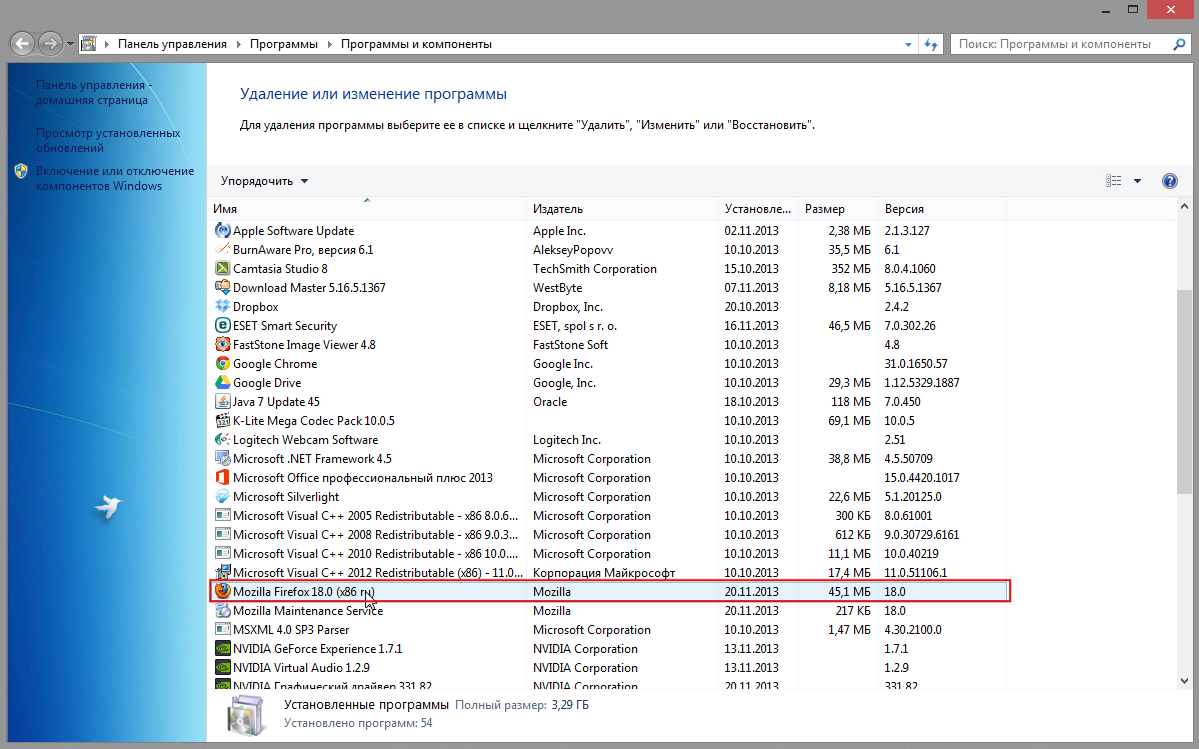
Откройте меню Пуск и перейдите в Панель управления.

Как удалить Mozilla Firefox полностью с компьютера

Выберите раздел Программы и компоненты или Удаление программ.

Как удалить Mozilla Firefox полностью с компьютера
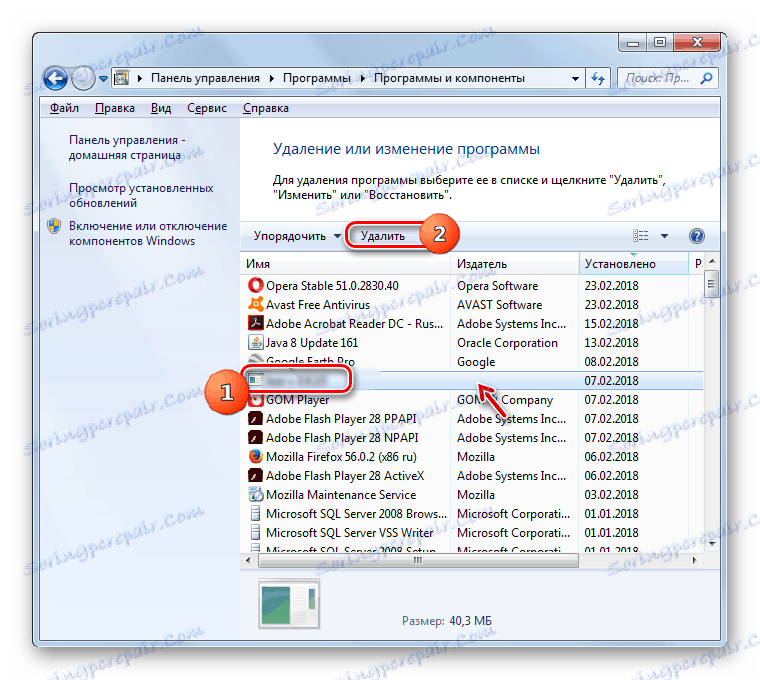
Найдите в списке программ Mozilla Firefox и нажмите на него правой кнопкой мыши.

Как удалить Firefox с компьютера, чтобы не осталось остатков браузера в системе? - Complandia
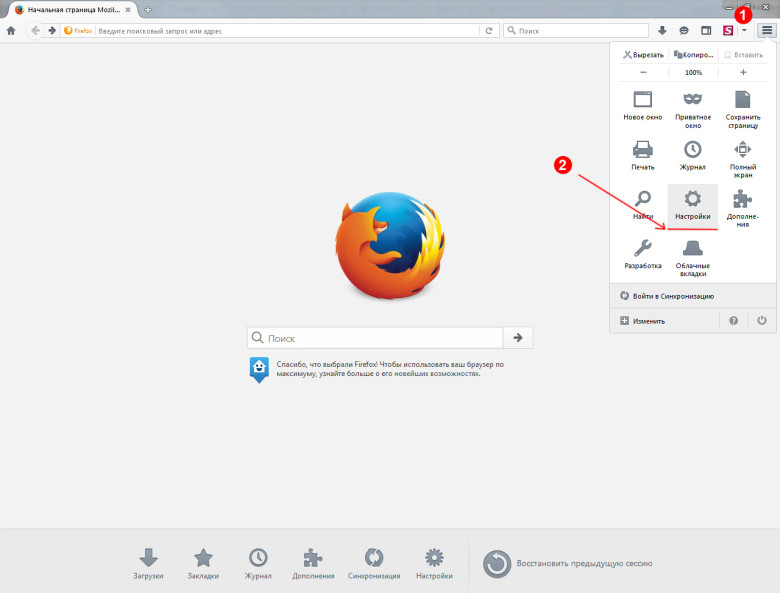
Выберите опцию Удалить и следуйте инструкциям мастера деинсталляции.

Как полностью удалить браузер мозила фаирфокс ( Mozila Firefox )
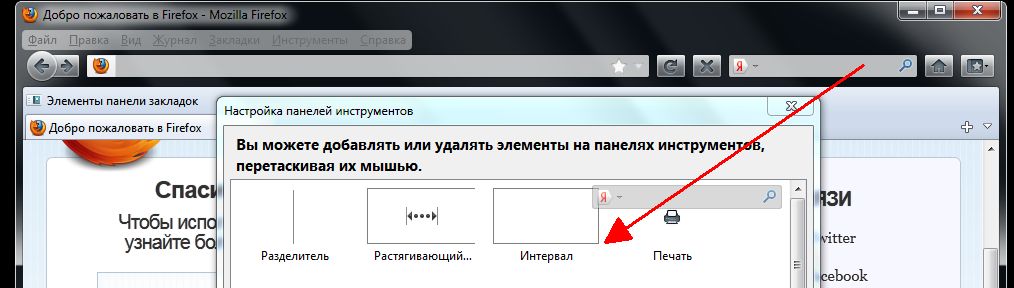
После завершения удаления, откройте проводник и перейдите в папку C:/Program Files (x86)/Mozilla Firefox.

Как удалить браузер Mozilla Firefox полностью с компьютера
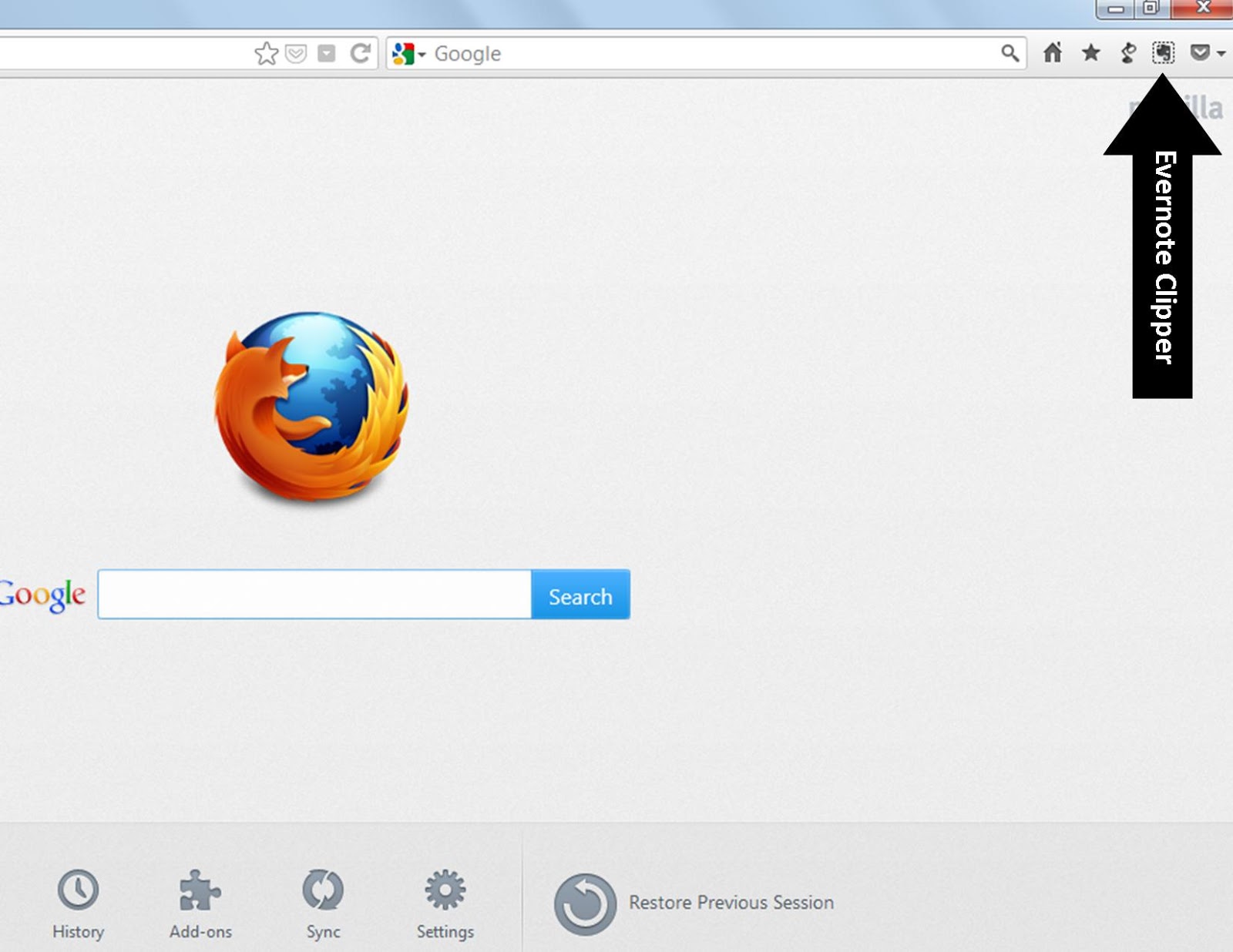
Удалите все оставшиеся файлы и папки, связанные с Firefox.

Откройте меню Пуск и введите %APPDATA% в строке поиска, затем нажмите Enter.
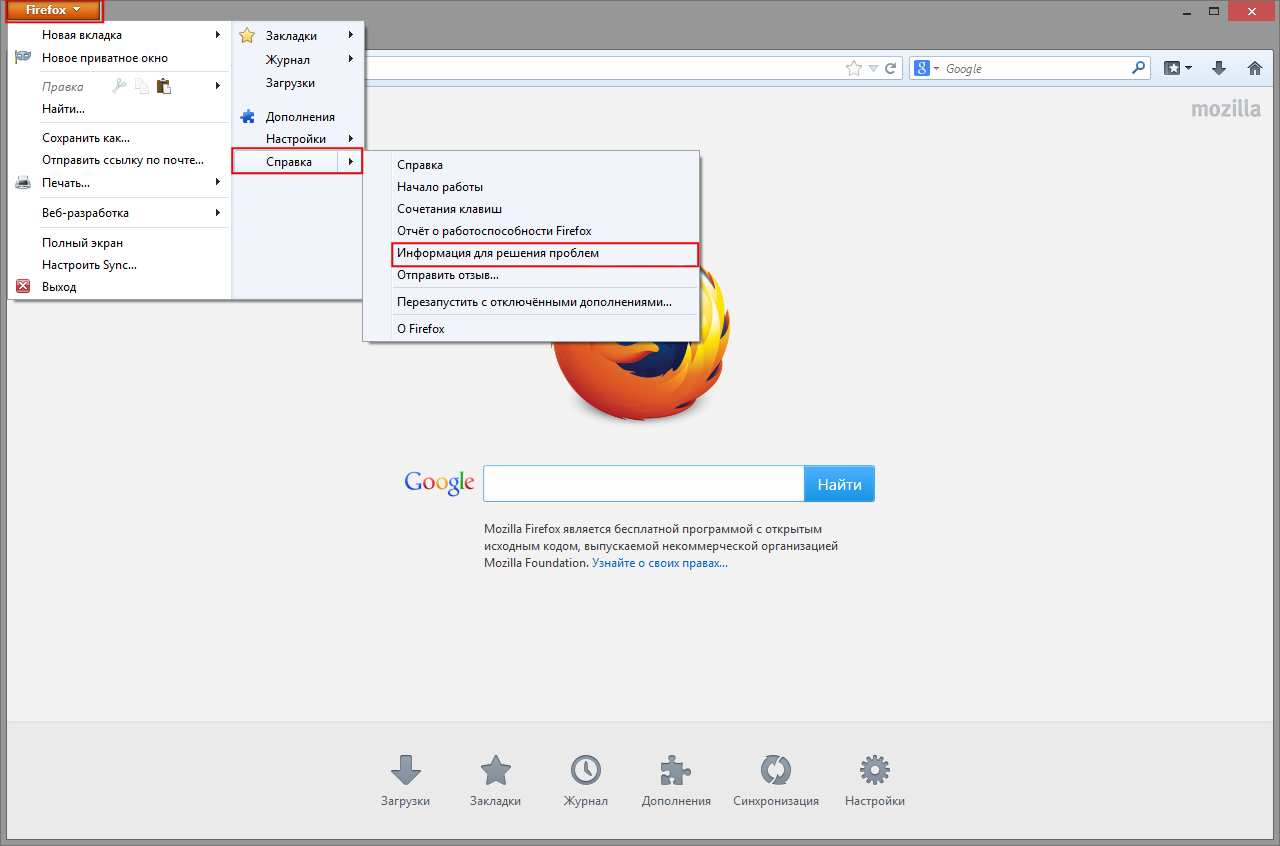
Перейдите в папку Mozilla и удалите папку Firefox.

Перезапустите компьютер для завершения процесса удаления.
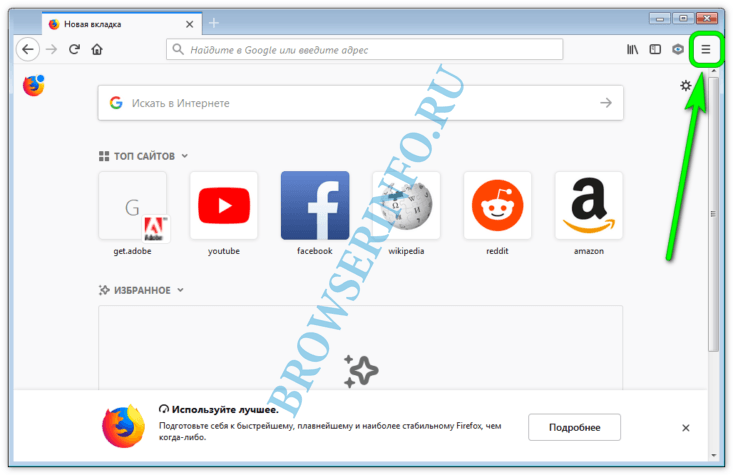
Рассмотрите возможность использования утилит для очистки реестра, чтобы удалить оставшиеся записи, связанные с Firefox.
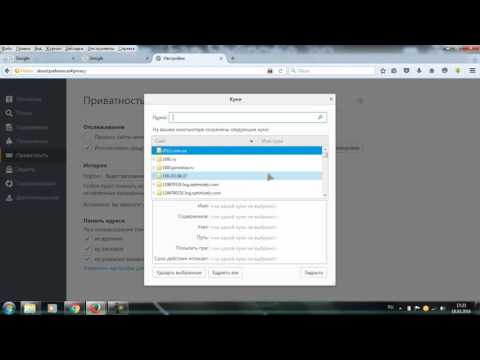
Как очистить историю в Mozilla Firefox